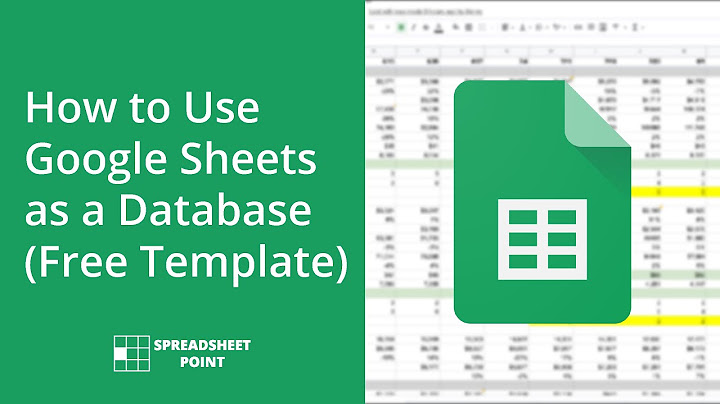Google Sheets telah menambahkan beberapa fungsi hebat akhir-akhir ini. Baru-baru ini menambahkan cara untuk dengan mudah memasukkan kotak centang (kotak centang) di sel mana pun dengan satu klik Show
Perhatikan bahwa saya akan menggunakan istilah 'Kotak Centang' dan 'Kotak Centang' secara bergantian dalam artikel ini. Ini lebih dikenal sebagai kotak centang Google Sheets, tetapi beberapa menyebutnya sebagai kotak centang Meskipun menyisipkan kotak centang sangat mudah (seperti yang akan Anda lihat nanti di artikel ini), cara menggunakannya bisa sangat mengesankan Anda dapat dengan mudah membuat daftar dan bagan dinamis di mana pengguna cukup mengeklik kotak centang dan memprogram data/bagan Anda untuk diperbarui Saya akan menunjukkan beberapa contoh cara mencentang kotak di Google Spreadsheets.  Daftar isi Kotak centang di Google Sheets Vs Tanda centangSebelum saya masuk ke mekanisme memasukkan dan menggunakan kotak centang/kotak centang di Google Sheets, izinkan saya dengan cepat membahas perbedaan antara kotak centang dan tanda centang Tanda centang Google Sheets adalah simbol yang Anda sisipkan sebagai teks di dalam sel. Itu tidak memiliki interaktivitas apa pun dan dapat digunakan hanya sebagai simbol atau titik peluru. Anda dapat memiliki teks sebelum atau sesudah tanda centang Kotak centang, di sisi lain, bersifat interaktif. Meskipun terbatas pada sel, Anda dapat mengkliknya dan statusnya akan berubah. Jadi jika tidak dicentang dan Anda mengkliknya, itu akan dicentang (dan sebaliknya) Perhatikan bahwa Anda tidak dapat memiliki teks apa pun sebelum atau sesudah kotak centang (kotak centang) di Google Sheets. Anda hanya dapat memiliki kotak centang dan tidak ada yang lain Memasukkan Kotak Centang Google Sheets (Kotak Centang)Berikut adalah kotak centang Google sheet lengkap sehingga Anda dapat memahami apa yang sedang kita bicarakan.  Di bawah ini cara menambahkan kotak centang di Google Spreadsheet . 
Langkah-langkah di atas akan menyisipkan kotak centang di sel yang dipilih. Jika Anda telah memilih beberapa sel, kotak centang akan ditambahkan ke semua sel yang dipilih Perhatikan bahwa jika Anda memiliki teks atau rumus di dalam sel dan Anda memasukkan kotak centang di dalamnya, Google Sheets akan menghapus teks/rumus dan menggantinya dengan kotak centang Memformat Tanda Centang di Google SheetsSekarang setelah Anda mengetahui cara menyisipkan kotak centang di Google Spreadsheet, langkah selanjutnya adalah memformatnya. Karena kotak centang adalah bagian dari sel, Anda dapat memformatnya seperti sel lainnya Misalnya, Anda dapat menerapkan warna ke sel, dan kotak centang akan mengubah warna dari abu-abu menjadi warna yang dipilih. Demikian pula, Anda juga dapat mengubah font jika Anda menginginkan kotak centang yang lebih besar Selain itu, karena kotak centang adalah bagian dari sel, Anda dapat mengurutkan dan memfilternya Misalnya, jika Anda memiliki daftar tugas dengan kotak centang di sel yang berdekatan, Anda dapat memilih seluruh rentang dan mengurutkan daftar menurut abjad. Ini juga akan mengurutkan kotak centang dalam rentang yang dipilih Catatan Kotak Centang Google Sheets (Benar, Salah)Setelah Anda memasukkan kotak centang ke dalam sel, Anda dapat mengkliknya untuk mencentangnya dan mengkliknya lagi untuk menghapus centangnya (berfungsi sebagai toggle) Saat Anda melihat kotak centang di sel di Google Spreadsheet, ini sebenarnya BENAR atau SALAH. Jadi, Anda dapat menganggap kotak centang sebagai kotak centang G google Sheets true false.
Anda sebenarnya dapat melihatnya sendiri dengan memilih sel mana saja yang memiliki kotak centang dan menekan tombol F@ (atau melihat bilah rumus). Anda akan melihat nilai yang diwakili oleh kotak centang, yang bisa berupa TRUE atau FALSE Intinya – saat Anda memasukkan kotak centang, Anda cukup memasukkan BENAR saat dicentang dan SALAH saat tidak dicentang Hal yang menakjubkan tentang ini adalah sekarang Anda dapat menggunakan nilai BENAR/SALAH ini dalam rumus. Misalnya, saya dapat memiliki daftar item dan saya dapat menggunakan kotak centang untuk menandai item dan menyelesaikannya. Saya juga dapat menghitung jumlah item yang diselesaikan hanya dengan menghitung nilai BENAR dalam daftar Anda dapat melakukan beberapa hal yang sangat keren saat menambahkan kotak centang di Google Sheets – seperti
Mari telusuri masing-masing contoh ini secara mendetail dan lihat berbagai cara menggunakan kotak centang di Google Sheets Contoh 1. Cara Menambahkan Kotak Centang di Google Sheets untuk Daftar Tugas InteraktifDengan kotak centang di Google Sheets, Anda dapat membuat daftar tugas atau daftar periksa di mana segera setelah Anda mengklik kotak centang di sel, itu akan menandai item sebagai selesai Di bawah ini adalah contoh daftar tugas lengkap dengan kotak centang  Dalam contoh di atas, Anda dapat mengklik kotak centang untuk menandai item/tugas sebagai selesai. Ini menggunakan pemformatan bersyarat untuk menyorot sel dengan tugas berwarna hijau dan menerapkan format coret padanya Saat Anda mencentang salah satu kotak centang, nilai dalam sel berubah menjadi BENAR. Nilai ini kemudian digunakan dalam pemformatan bersyarat untuk menyorot sel dan menerapkan format coretan Di bawah ini adalah cara menyisipkan kotak centang di Google Spreadsheet untuk jenis daftar periksa interaktif ini, lalu menyorot tugas/item yang telah diselesaikan
Anda juga dapat menggunakan rumus untuk mendapatkan jumlah tugas yang diselesaikan dengan cepat. Formula di bawah ini akan memberikan ini =COUNTIF(B2. B8,BENAR) Contoh 2. Sorot Data Menggunakan Google Sheets Tambahkan Fungsionalitas Kotak CentangAnda dapat menggunakan kotak centang untuk membuat laporan/dasbor Anda menarik secara visual dan mudah dibaca Di bawah ini adalah contoh di mana segera setelah Anda memilih salah satu kotak centang, Google Sheets menyorot data dalam tabel  Ini sekali lagi menggunakan pemformatan bersyarat yang bergantung pada nilai sel yang memiliki kotak centang. Jika nilainya BENAR, format bersyarat yang ditentukan diterapkan dan jika nilainya SALAH, format tidak diterapkan Dalam contoh di atas, segera setelah saya mencentang kotak lebih dari 85, itu langsung mengubah warna sel di kolom B jika nilainya lebih besar dari 85 Jika Anda ingin membuat sesuatu yang serupa, berikut adalah langkah-langkahnya
Rumus DAN yang digunakan dalam langkah-langkah di atas memeriksa dua kondisi
Saat kedua kondisi ini terpenuhi, sel disorot berdasarkan nilai di dalamnya Contoh 3. Buat Bagan Dinamis menggunakan Kotak CentangDalam kebanyakan kasus, bagan mendapatkan nilainya dari sel di lembar kerja Dan dengan menggunakan kotak centang, Anda dapat membuat sel ini menampilkan nilai dinamis. Ini berarti bahwa nilai dapat diperbarui/diubah berdasarkan apakah kotak centang dicentang atau tidak Ini juga memungkinkan kami membuat bagan dinamis yang bergantung pada pilihan kotak centang Sebagai contoh, di bawah ini saya memiliki dataset di mana saya memiliki nilai margin keuntungan sebuah perusahaan selama tiga tahun  Saya dapat menggunakan kumpulan data di atas dan menggabungkannya dengan fungsionalitas kotak centang untuk membuat sesuatu seperti yang ditunjukkan di bawah ini  Perhatikan bahwa bagan di atas diperbarui segera setelah saya mencentang atau menghapus centang pada kotak untuk 2019 atau 2020F. Jenis bagan ini bisa sangat berguna saat Anda memiliki beberapa rangkaian data dan Anda ingin pengguna memiliki fleksibilitas untuk hanya melihat data yang berguna bagi mereka. Ini dapat dimungkinkan dan data bagan bergantung pada nilai sel kotak centang. Ketika kotak centang dicentang, nilainya BENAR, selain itu SALAH Ini kemudian digunakan untuk membuat kumpulan data yang dinamis dan hanya menampilkan nilai saat kotak yang sesuai dicentang. Jika kotak centang tidak dicentang, data tidak akan ditampilkan dan bagan tidak akan menampilkan garis untuknya (seperti yang ditunjukkan di bawah)  Pada contoh di atas, saya telah membuat salinan dari kumpulan data asli, tetapi kumpulan data yang disalin ini juga bergantung pada nilai sel kotak centang. Jadi, jika kotak centang 2019 dicentang, data untuk tahun 2019 akan diisi di kumpulan data kedua, jika tidak maka akan ditampilkan kosong Dan karena saya menggunakan kumpulan data kedua (yang ada di bawah) untuk membuat bagan, bagan itu sendiri menjadi dinamis Langkah pertama dalam membuat sesuatu seperti ini adalah membuat kumpulan data kedua – yang bergantung pada kotak centang Untuk melakukan ini, saya telah menggunakan rumus di bawah ini Untuk data tahun 2018 =B2 Untuk data 2018, saya memerlukan semua titik data asli, karena ini akan selalu terlihat di bagan. Jadi saya telah menggunakan referensi sederhana ke data asli (Anda juga dapat menyalin dan menempelkan data asli jika Anda mau) Untuk data tahun 2019 =IF($H$3,B3,"")_ Rumus IF memeriksa apakah kotak centang di sel H3 dicentang atau tidak. Jika dicentang, ini mengembalikan BENAR, dan titik data asli dikembalikan oleh rumus IF. Namun jika kotak centang tidak dicentang, sel H3 mengembalikan FALSE dan rumus IF mengembalikan sel kosong Karena sel kosong tidak diplot di bagan, Anda tidak melihat apa pun di bagan saat kotak centang untuk rangkaian tersebut tidak dicentang Untuk data tahun 2020 =IF($I$3,B4,"") Logika yang sama berfungsi untuk seri data 2020, membuatnya bergantung pada kotak centang di sel I3 Setelah Anda memiliki kumpulan data baru yang bergantung pada kotak centang, Anda dapat menggunakannya untuk membuat bagan Dalam contoh ini, saya menggunakan bagan kombinasi di Google Sheets, di mana nilai 2018 ditampilkan sebagai kolom dan nilai 2019 dan 2020F sebagai garis Gunakan Validasi Data untuk Menambahkan Nilai Kustom ke Kotak CentangAnda dapat menggunakan kotak centang untuk menunjukkan nilai. Untuk melakukan ini
Anda juga dapat menggunakan proses serupa untuk menambahkan rumus kotak centang Google Spreadsheet untuk pemformatan bersyarat ke sel dengan memasukkan menu Pemformatan bersyarat sebagai gantinya . Cara Menghapus Nilai Khusus Dari Kotak CentangUntuk menghapus nilai khusus, Anda dapat mengikuti langkah-langkah di atas untuk menambahkannya tetapi hapus centang pada kotak Gunakan nilai khusus alih-alih mencentangnya Bisakah Google Spreadsheet Menambahkan Kotak Centang di Aplikasi Seluler?Ini berfungsi mirip dengan di browser. Berikut cara membuat kotak centang di Google Sheets untuk seluler
Menyalin dan Menghapus Kotak CentangKarena kotak centang spreadsheet Google adalah bagian dari sel di Google Spreadsheet, Anda dapat menyalin dan menempelkannya seperti sel biasa. Saat Anda menyalin dan menempelkan sel (atau rentang sel) dengan kotak centang, itu akan menyisipkan kotak centang di sel yang ditempelkan dalam keadaan yang sama dengan yang disalin. Jadi jika Anda memiliki kotak centang yang dicentang, itu akan menempelkan kotak yang dicentang Untuk menghapus kotak centang dari sel (atau rentang sel), cukup pilih sel dan tekan tombol Hapus Perhatikan juga bahwa jika Anda memilih sel yang memiliki kotak centang Google Sheets dan mengetik sesuatu di dalamnya, teks baru akan menggantikannya. Pertanyaan yang Sering DiajukanBisakah Anda Menempatkan Kotak Centang dan Teks di Sel yang Sama di Google Sheets?Tidak, sayangnya, Anda tidak bisa Bagaimana Saya Mencentang Beberapa Kotak Centang di Google Sheets?Sorot sel dan tekan bilah spasi untuk mencentang atau menghapus centang sel secara massal Bisakah Anda Membuat Daftar Periksa di Google Sheets?Ya, setelah Anda memiliki daftar item yang ingin dicentang, sorot sel yang berdekatan dan arahkan ke Sisipkan > Kotak centang untuk menambahkan kotak centang Bagaimana Saya Menggunakan Kotak Centang dalam Pemformatan Bersyarat?Anda tidak dapat menggunakan kotak centang karena pemformatan bersyarat, tetapi Anda dapat melakukan sebaliknya. Katakanlah Anda memiliki kotak centang di B2 dan ingin C2 menyorot hijau saat kotak centang dicentang. Di menu pemformatan bersyarat untuk C2, Anda dapat menyetel aturan ke Formula khusus adalah dan menggunakan rumus =$B2. Pemformatan "jika kotak centang dicentang" Google Sheets ini berguna untuk daftar tugas Bisakah Anda Membuat Kotak Centang Pilih Semua?Anda cukup memilih tajuk baris atau kolom yang berisi kotak centang untuk memilih semuanya sekaligus. Jika lebih dari beberapa baris atau kolom, Anda dapat menahan Ctrl (Cmd di macOS) untuk memilih lebih dari satu header. Kemudian Anda dapat mencentang atau menghapus centang semuanya sekaligus dengan menekan tombol spasi Bisakah Anda Memiliki Banyak Kotak Centang dalam Satu Sel di Google Sheets?Tidak, Anda tidak dapat membuat sel harus dapat mengembalikan satu nilai BENAR atau SALAH, yang tidak dapat dilakukan jika ada dua kotak dalam satu sel Anda mungkin juga menyukai artikel Google Sheets berikut
Postingan Terpopuler5 Cara Sederhana untuk Menyoroti Duplikat di Google Sheets JIKA BERISI Formula Google Sheets [2 Opsi Pintar] Cara Menerapkan Formula ke Seluruh Kolom di Google Sheets Cara VLOOKUP Dari Lembar Lain di Google LembarPuncakSumit adalah Pakar Google Spreadsheet dan Microsoft Excel. Dia memberikan pelatihan spreadsheet kepada perusahaan dan telah dianugerahi penghargaan bergengsi Excel MVP oleh Microsoft atas kontribusinya dalam berbagi pengetahuan Excel dan membantu orang. Bagaimana cara mengaktifkan kotak centang di Google Sheets?Tambah atau hapus kotak centang . Di spreadsheet Anda, pilih sel tempat Anda ingin menambahkan kotak centang Klik Sisipkan. Kotak centang Mengapa kotak centang mengatakan benar di Google Sheets?Status BENAR Kotak Centang Google Spreadsheet
. you can link to this checkbox cell with any formula, for example, an IF statement, and it will behave as a TRUE value (when it's checked).
Bagaimana cara saya memeriksa apakah suatu kotak dicentang di Google Sheets?Dalam aturan Format pilih menu tarik-turun berlabel “Format sel jika…” pastikan untuk mengubahnya dari Tidak kosong menjadi Teks persis. Ini akan menampilkan kotak Nilai baru di bawah menu ini. Masukkan BENAR. Saat status sel kotak centang dicentang, nilai sel disetel ke TRUE dan FALSE jika tidak dicentang .
Bagaimana cara membuat kotak centang dicoret di Google Sheets?Berikut cara mencoret di Google Spreadsheet dengan menu opsi. . Pilih sel atau rentang sel tempat Anda ingin menerapkan pemformatan coretan Klik pada opsi Format di menu Pada opsi yang muncul, klik opsi Coret |

Pos Terkait
Periklanan
BERITA TERKINI
Toplist Popular
#2
#3
#4
Top 8 wenn kleinigkeiten am partner stören 2022
1 years ago#5
Top 7 hilfsmittel für behinderte im alltag 2022
1 years ago#6
#7
#8
Top 6 cafe da manha pobre 2022
1 years ago#9
#10
Periklanan
Terpopuler
Periklanan
Tentang Kami
Dukungan

Copyright © 2024 kemunculan Inc.